有很多小伙伴向小编咨询如何用AU设置超市扬声器吉他套件效果,下面小编给大家整理了相关步骤介绍,感兴趣的小伙伴不要错过哦!
AU中如何设置超市扬声器吉他套件效果?AU设置超市扬声器吉他套件效果的教程

1.首先在电脑中打开AU软件,点击左上方区域,将需要的音频导入。
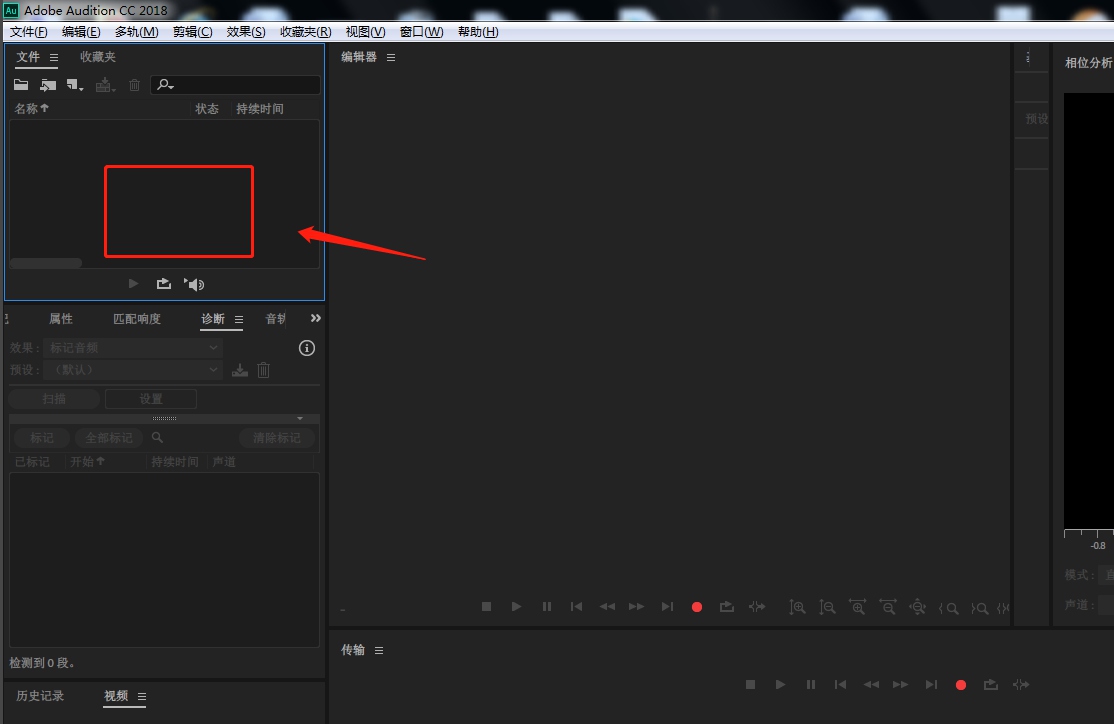
2.在弹出的导入文件窗口中,选择需要的音频素材文件,然后点击打开。
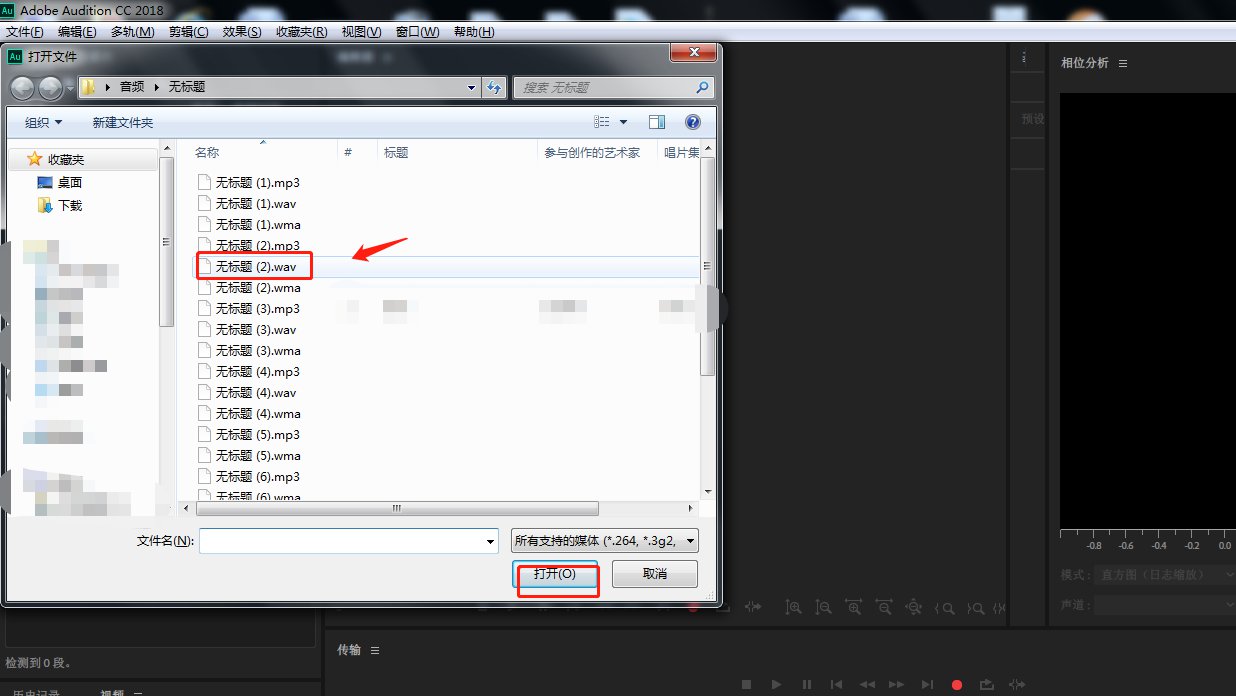
3.点击软件左方角,将左侧导入的音频素材拖动,到右侧编辑区内。
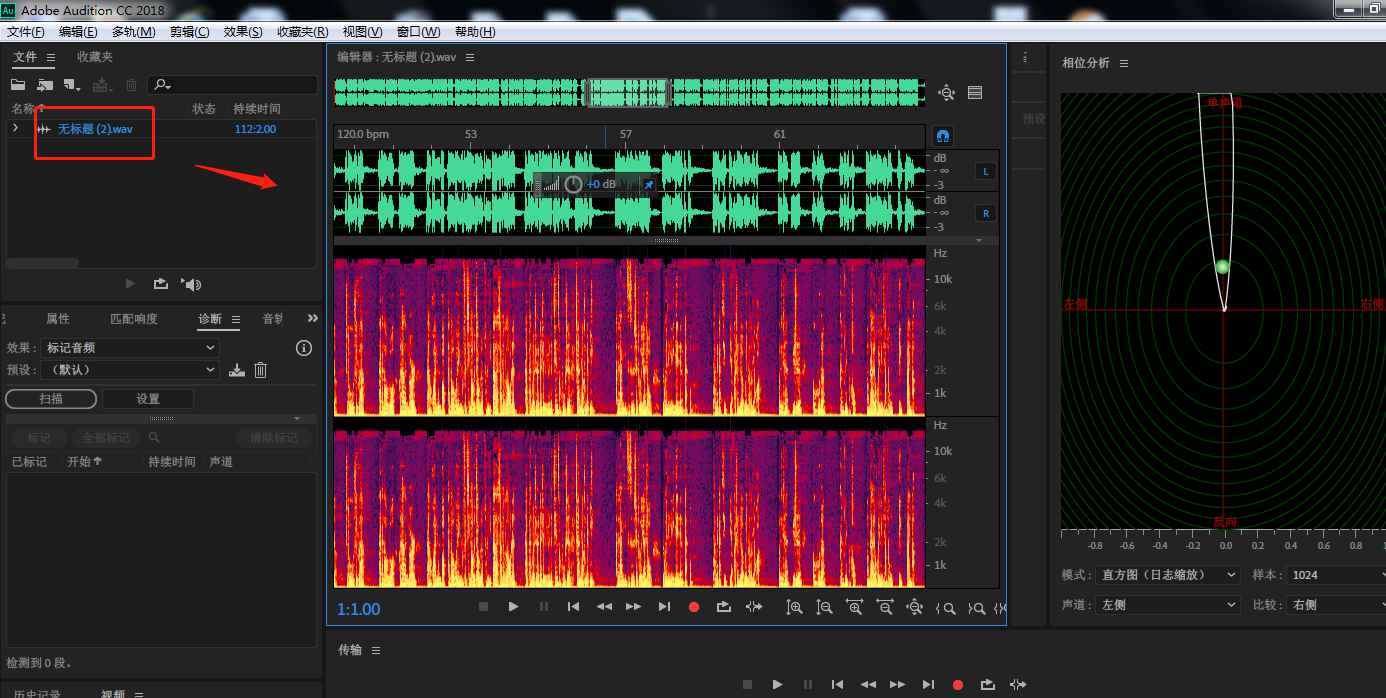
4.点击顶部工具栏中的“效果”——“特殊效果”——“吉他套件”。
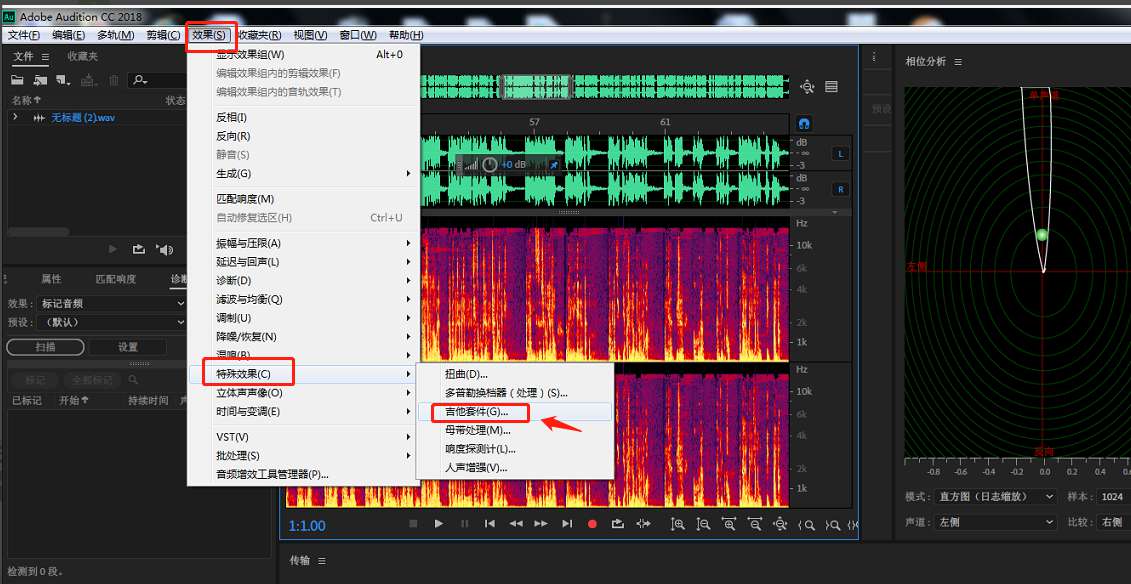
5.在弹出的预设窗口中,将预设设置为“超市扬声器”,然后点击“应用”按钮。
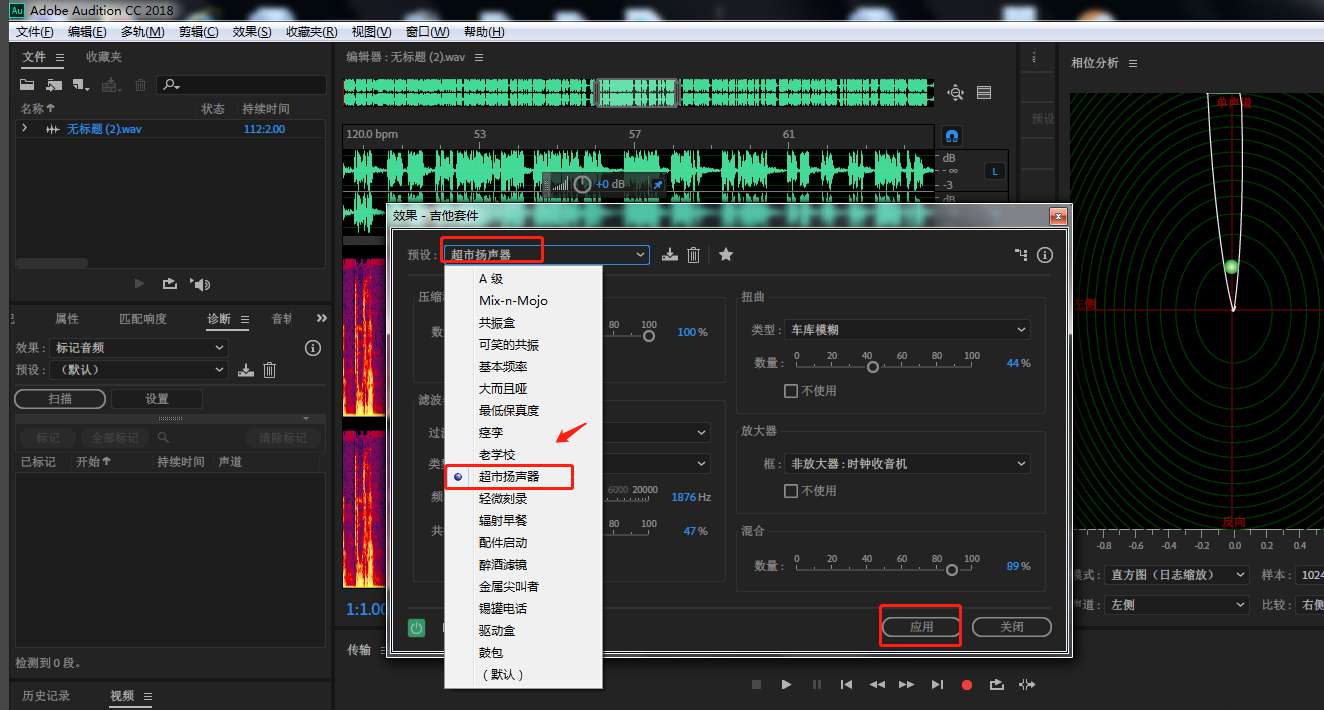
6.剪辑完成后,将处理好的素材导出为想要的格式即可。
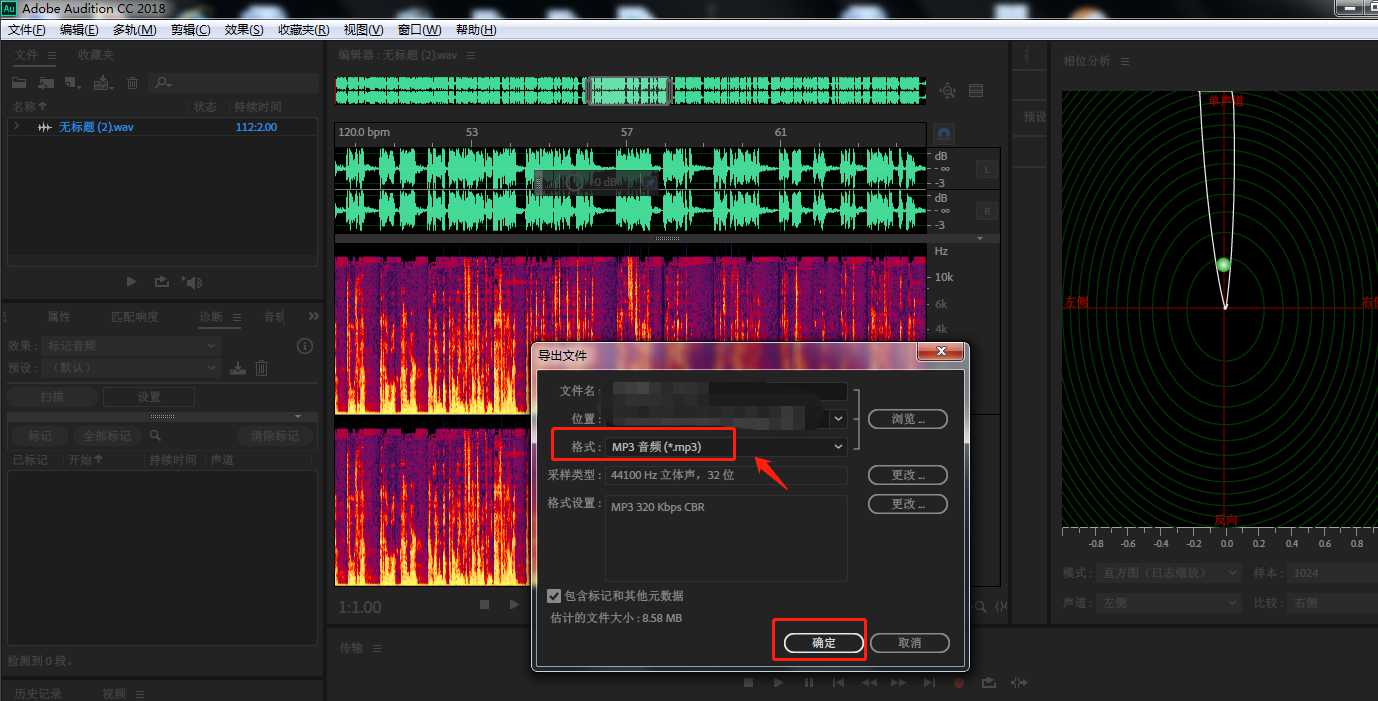
以上这篇文章就是AU设置超市扬声器吉他套件效果的教程,有需要的小伙伴快来学习一下吧!











